OPEL ASTRA K 2016 Instruktionsbog til Infotainment (in Danish)
Manufacturer: OPEL, Model Year: 2016, Model line: ASTRA K, Model: OPEL ASTRA K 2016Pages: 163, PDF Size: 2.98 MB
Page 131 of 163
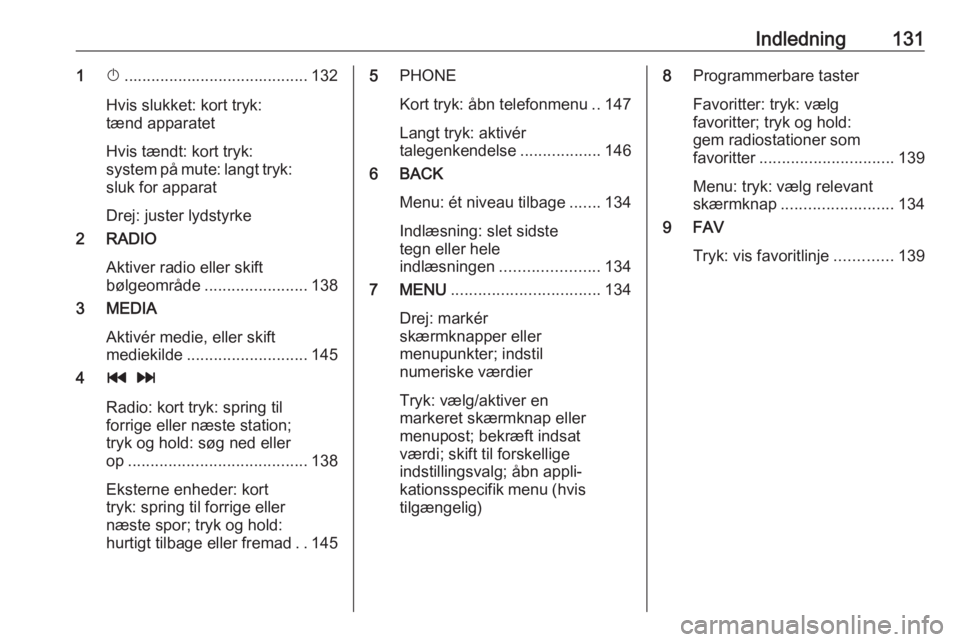
Indledning1311X......................................... 132
Hvis slukket: kort tryk:
tænd apparatet
Hvis tændt: kort tryk:
system på mute: langt tryk: sluk for apparat
Drej: juster lydstyrke
2 RADIO
Aktiver radio eller skift
bølgeområde ....................... 138
3 MEDIA
Aktivér medie, eller skift
mediekilde ........................... 145
4 t v
Radio: kort tryk: spring til
forrige eller næste station;
tryk og hold: søg ned eller
op ........................................ 138
Eksterne enheder: kort
tryk: spring til forrige eller
næste spor; tryk og hold:
hurtigt tilbage eller fremad ..1455 PHONE
Kort tryk: åbn telefonmenu ..147
Langt tryk: aktivér
talegenkendelse ..................146
6 BACK
Menu: ét niveau tilbage .......134
Indlæsning: slet sidste
tegn eller hele
indlæsningen ...................... 134
7 MENU ................................. 134
Drej: markér
skærmknapper eller
menupunkter; indstil
numeriske værdier
Tryk: vælg/aktiver en
markeret skærmknap eller
menupost; bekræft indsat
værdi; skift til forskellige
indstillingsvalg; åbn appli‐
kationsspecifik menu (hvis tilgængelig)8 Programmerbare taster
Favoritter: tryk: vælg
favoritter; tryk og hold:
gem radiostationer som
favoritter .............................. 139
Menu: tryk: vælg relevant
skærmknap ......................... 134
9 FAV
Tryk: vis favoritlinje .............139
Page 132 of 163
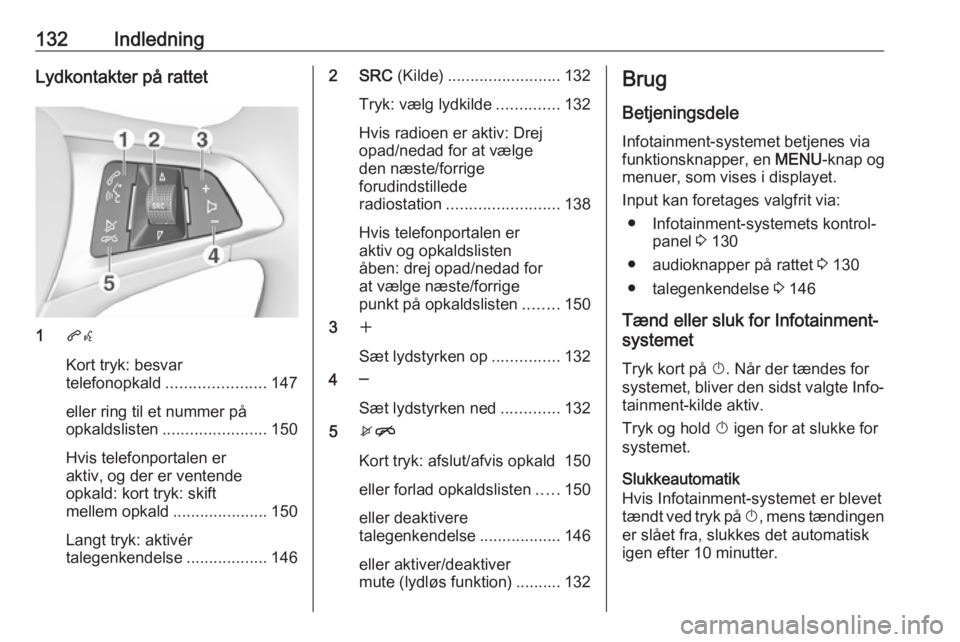
132IndledningLydkontakter på rattet
1qw
Kort tryk: besvar
telefonopkald ...................... 147
eller ring til et nummer på
opkaldslisten ....................... 150
Hvis telefonportalen er
aktiv, og der er ventende
opkald: kort tryk: skift
mellem opkald .....................150
Langt tryk: aktivér
talegenkendelse ..................146
2 SRC (Kilde)......................... 132
Tryk: vælg lydkilde ..............132
Hvis radioen er aktiv: Drej
opad/nedad for at vælge
den næste/forrige
forudindstillede
radiostation ......................... 138
Hvis telefonportalen er
aktiv og opkaldslisten
åben: drej opad/nedad for
at vælge næste/forrige
punkt på opkaldslisten ........150
3 w
Sæt lydstyrken op ...............132
4 ─
Sæt lydstyrken ned .............132
5 xn
Kort tryk: afslut/afvis opkald 150
eller forlad opkaldslisten .....150
eller deaktivere
talegenkendelse ..................146
eller aktiver/deaktiver
mute (lydløs funktion) .......... 132Brug
Betjeningsdele
Infotainment-systemet betjenes via
funktionsknapper, en MENU-knap og
menuer, som vises i displayet.
Input kan foretages valgfrit via: ● Infotainment-systemets kontrol‐ panel 3 130
● audioknapper på rattet 3 130
● talegenkendelse 3 146
Tænd eller sluk for Infotainment-
systemet
Tryk kort på X. Når der tændes for
systemet, bliver den sidst valgte Info‐ tainment-kilde aktiv.
Tryk og hold X igen for at slukke for
systemet.
Slukkeautomatik
Hvis Infotainment-systemet er blevet
tændt ved tryk på X, mens tændingen
er slået fra, slukkes det automatisk
igen efter 10 minutter.
Page 133 of 163
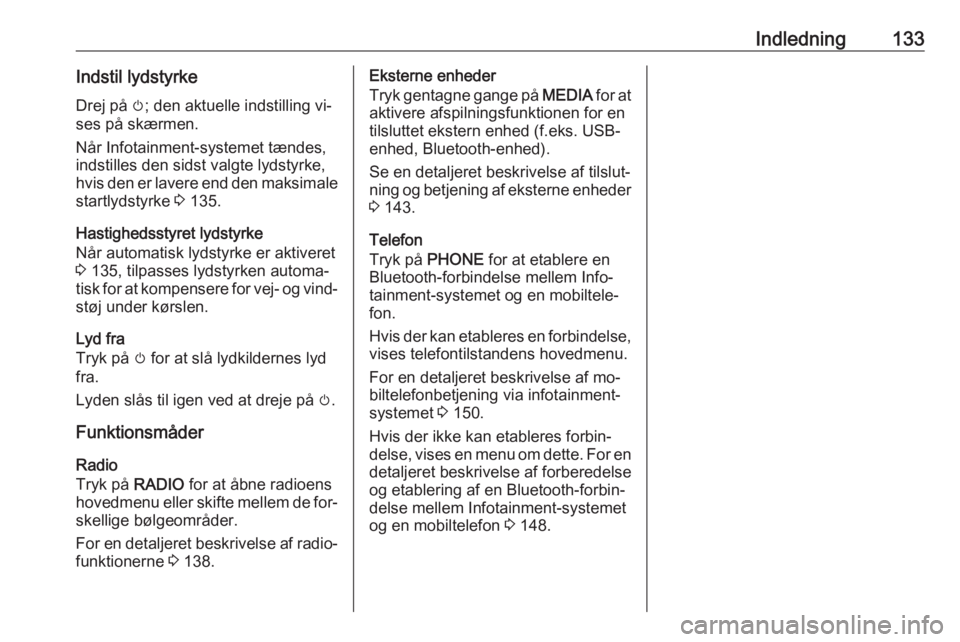
Indledning133Indstil lydstyrkeDrej på m; den aktuelle indstilling vi‐
ses på skærmen.
Når Infotainment-systemet tændes,
indstilles den sidst valgte lydstyrke,
hvis den er lavere end den maksimale
startlydstyrke 3 135.
Hastighedsstyret lydstyrke
Når automatisk lydstyrke er aktiveret 3 135, tilpasses lydstyrken automa‐
tisk for at kompensere for vej- og vind‐ støj under kørslen.
Lyd fra
Tryk på m for at slå lydkildernes lyd
fra.
Lyden slås til igen ved at dreje på m.
Funktionsmåder
Radio
Tryk på RADIO for at åbne radioens
hovedmenu eller skifte mellem de for‐
skellige bølgeområder.
For en detaljeret beskrivelse af radio‐ funktionerne 3 138.Eksterne enheder
Tryk gentagne gange på MEDIA for at
aktivere afspilningsfunktionen for en
tilsluttet ekstern enhed (f.eks. USB- enhed, Bluetooth-enhed).
Se en detaljeret beskrivelse af tilslut‐
ning og betjening af eksterne enheder 3 143.
Telefon
Tryk på PHONE for at etablere en
Bluetooth-forbindelse mellem Info‐
tainment-systemet og en mobiltele‐
fon.
Hvis der kan etableres en forbindelse,
vises telefontilstandens hovedmenu.
For en detaljeret beskrivelse af mo‐
biltelefonbetjening via infotainment-
systemet 3 150.
Hvis der ikke kan etableres forbin‐
delse, vises en menu om dette. For en detaljeret beskrivelse af forberedelse
og etablering af en Bluetooth-forbin‐
delse mellem Infotainment-systemet
og en mobiltelefon 3 148.
Page 134 of 163
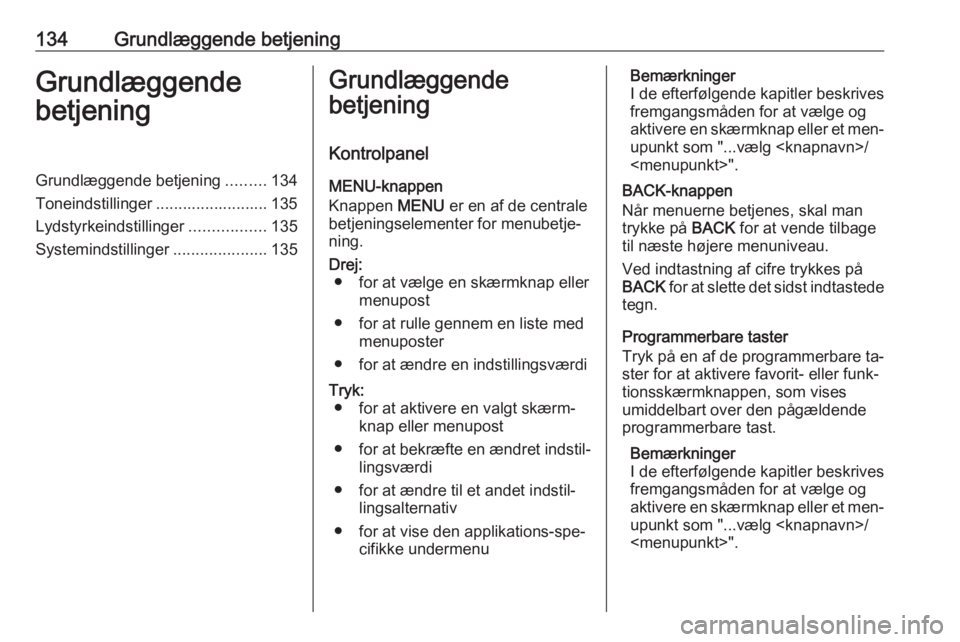
134Grundlæggende betjeningGrundlæggende
betjeningGrundlæggende betjening .........134
Toneindstillinger ......................... 135 Lydstyrkeindstillinger .................135
Systemindstillinger .....................135Grundlæggende
betjening
Kontrolpanel
MENU-knappen
Knappen MENU er en af de centrale
betjeningselementer for menubetje‐ ning.Drej: ● for at vælge en skærmknap eller menupost
● for at rulle gennem en liste med menuposter
● for at ændre en indstillingsværdiTryk: ● for at aktivere en valgt skærm‐ knap eller menupost
● for at bekræfte en ændret indstil‐
lingsværdi
● for at ændre til et andet indstil‐ lingsalternativ
● for at vise den applikations-spe‐ cifikke undermenuBemærkninger
I de efterfølgende kapitler beskrives
fremgangsmåden for at vælge og
aktivere en skærmknap eller et men‐ upunkt som "...vælg
BACK-knappen
Når menuerne betjenes, skal man
trykke på BACK for at vende tilbage
til næste højere menuniveau.
Ved indtastning af cifre trykkes på
BACK for at slette det sidst indtastede
tegn.
Programmerbare taster
Tryk på en af de programmerbare ta‐
ster for at aktivere favorit- eller funk‐
tionsskærmknappen, som vises
umiddelbart over den pågældende programmerbare tast.
Bemærkninger
I de efterfølgende kapitler beskrives
fremgangsmåden for at vælge og
aktivere en skærmknap eller et men‐ upunkt som "...vælg
Page 135 of 163
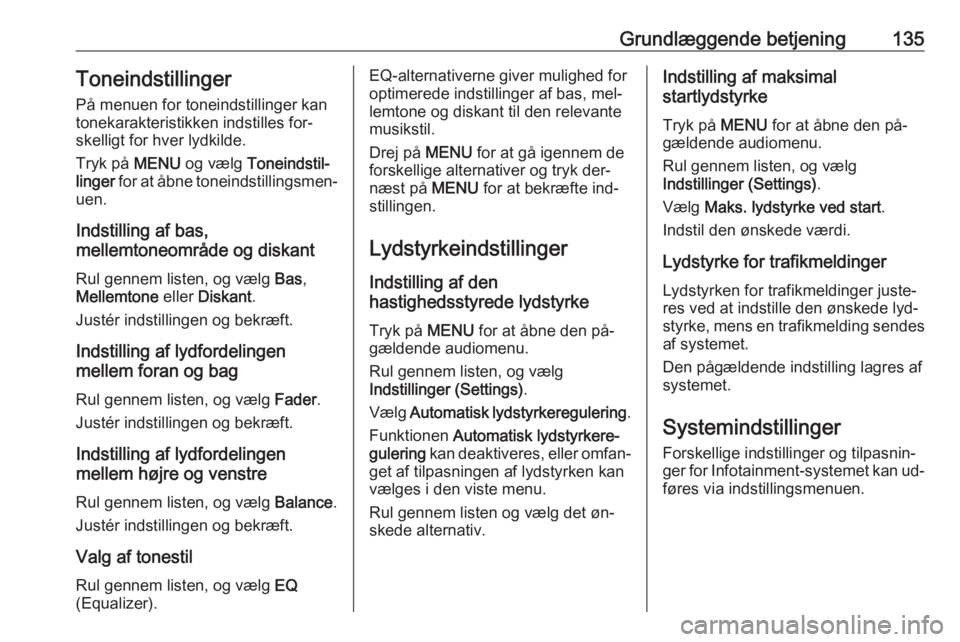
Grundlæggende betjening135Toneindstillinger
På menuen for toneindstillinger kan
tonekarakteristikken indstilles for‐
skelligt for hver lydkilde.
Tryk på MENU og vælg Toneindstil‐
linger for at åbne toneindstillingsmen‐
uen.
Indstilling af bas,
mellemtoneområde og diskant
Rul gennem listen, og vælg Bas,
Mellemtone eller Diskant .
Justér indstillingen og bekræft.
Indstilling af lydfordelingen
mellem foran og bag
Rul gennem listen, og vælg Fader.
Justér indstillingen og bekræft.
Indstilling af lydfordelingen
mellem højre og venstre
Rul gennem listen, og vælg Balance.
Justér indstillingen og bekræft.
Valg af tonestil
Rul gennem listen, og vælg EQ
(Equalizer).EQ-alternativerne giver mulighed for
optimerede indstillinger af bas, mel‐
lemtone og diskant til den relevante
musikstil.
Drej på MENU for at gå igennem de
forskellige alternativer og tryk der‐
næst på MENU for at bekræfte ind‐
stillingen.
Lydstyrkeindstillinger
Indstilling af den
hastighedsstyrede lydstyrke
Tryk på MENU for at åbne den på‐
gældende audiomenu.
Rul gennem listen, og vælg
Indstillinger (Settings) .
Vælg Automatisk lydstyrkeregulering .
Funktionen Automatisk lydstyrkere‐
gulering kan deaktiveres, eller omfan‐
get af tilpasningen af lydstyrken kan
vælges i den viste menu.
Rul gennem listen og vælg det øn‐
skede alternativ.Indstilling af maksimal
startlydstyrke
Tryk på MENU for at åbne den på‐
gældende audiomenu.
Rul gennem listen, og vælg
Indstillinger (Settings) .
Vælg Maks. lydstyrke ved start .
Indstil den ønskede værdi.
Lydstyrke for trafikmeldinger Lydstyrken for trafikmeldinger juste‐res ved at indstille den ønskede lyd‐
styrke, mens en trafikmelding sendes
af systemet.
Den pågældende indstilling lagres af
systemet.
Systemindstillinger
Forskellige indstillinger og tilpasnin‐
ger for Infotainment-systemet kan ud‐ føres via indstillingsmenuen.
Page 136 of 163

136Grundlæggende betjening
Klokkeslæt- og datoindstillinger
Tryk på MENU for at åbne den på‐
gældende audiomenu.
Vælg Tid og dato .
Indstil tid
Vælg Indstil klokkeslæt for at gå ind
på den pågældende undermenu.
Vælg Auto Set nederst på skærmen.
Aktiver enten On - RDS eller Off
(manuelt) .
Hvis Off (manuelt) vælges, juster ti‐
mer og minutter.
Tryk gentagne gange på 12-24 HR i
bunden af skærmen for at vælge en
tidsfunktion.
Hvis 12-timers funktionen er valgt, vi‐ ses en tredje spalte til AM- og PM-
valg. Vælg den ønskede option.
Indstil dato
Vælg Indstil dato for at gå ind på den
pågældende undermenu.
Vælg Auto Set nederst på skærmen.
Aktiver enten On - RDS eller Off
(manuelt) .
Hvis Off (manuelt) er valgt, justeres
datoindstillingerne.
Sprog Tryk på MENU for at åbne den på‐
gældende audiomenu.
Vælg Sprog (Languages) .
Rul gennem listen, og vælg det øn‐ skede sprog.
Gendan fabriksindstillinger
Tryk på MENU for at åbne den på‐
gældende audiomenu.
Vælg Indstillinger (Settings) , rul gen‐
nem listen og vælg Bilindstillinger
(Vehicle Settings) .
Vælg Genopret fabriksindstillinger for
at gå ind på den pågældende under‐ menu.
Vælg det ønskede alternativ og be‐
kræft meddelelsen.Software-information
Menuen Softwareinfomation indehol‐
der specifik information om softwa‐
ren.
Tryk på MENU for at åbne den på‐
gældende audiomenu.
Vælg Indstillinger (Settings) , rul gen‐
nem listen og vælg Bilindstillinger
(Vehicle Settings) .
Vælg Softwareinfomation .
Valet-funktion Hvis valet-funktionen er aktiveret, eralle bilens display låst, og der kan ikke
foretages ændringer i systemet.
Bemærkninger
Bilrelaterede meddelelser forbliver
aktiveret.
Låsning af systemet
Tryk på MENU for at åbne den på‐
gældende audiomenu.
Vælg Indstillinger (Settings) , rul gen‐
nem listen og vælg Bilindstillinger
(Vehicle Settings) .
Vælg Spærre-funktion . Der vises et
tastatur.
Page 137 of 163
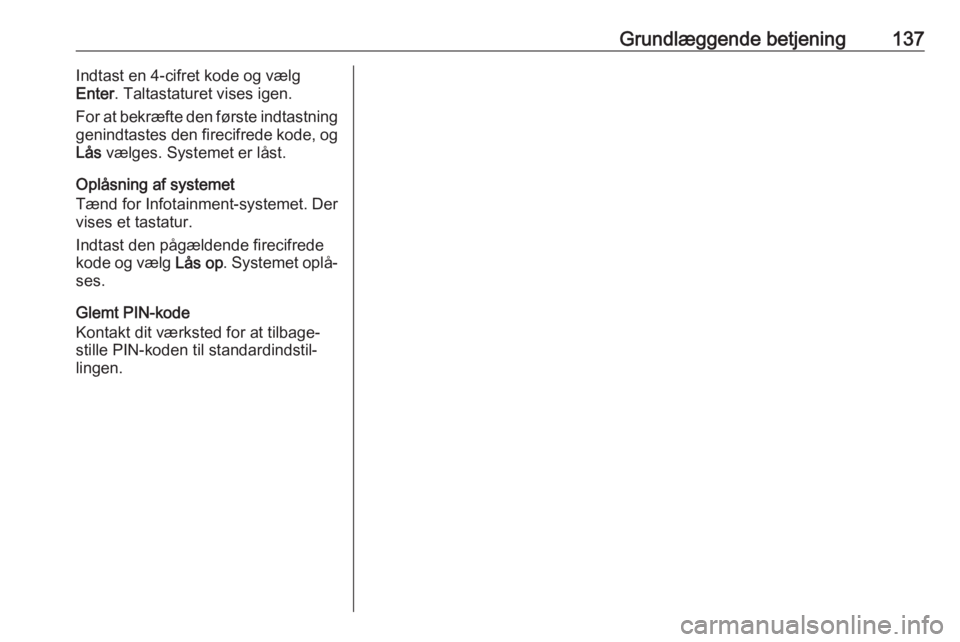
Grundlæggende betjening137Indtast en 4-cifret kode og vælg
Enter . Taltastaturet vises igen.
For at bekræfte den første indtastning
genindtastes den firecifrede kode, og Lås vælges. Systemet er låst.
Oplåsning af systemet
Tænd for Infotainment-systemet. Der
vises et tastatur.
Indtast den pågældende firecifrede
kode og vælg Lås op. Systemet oplå‐
ses.
Glemt PIN-kode
Kontakt dit værksted for at tilbage‐
stille PIN-koden til standardindstil‐
lingen.
Page 138 of 163
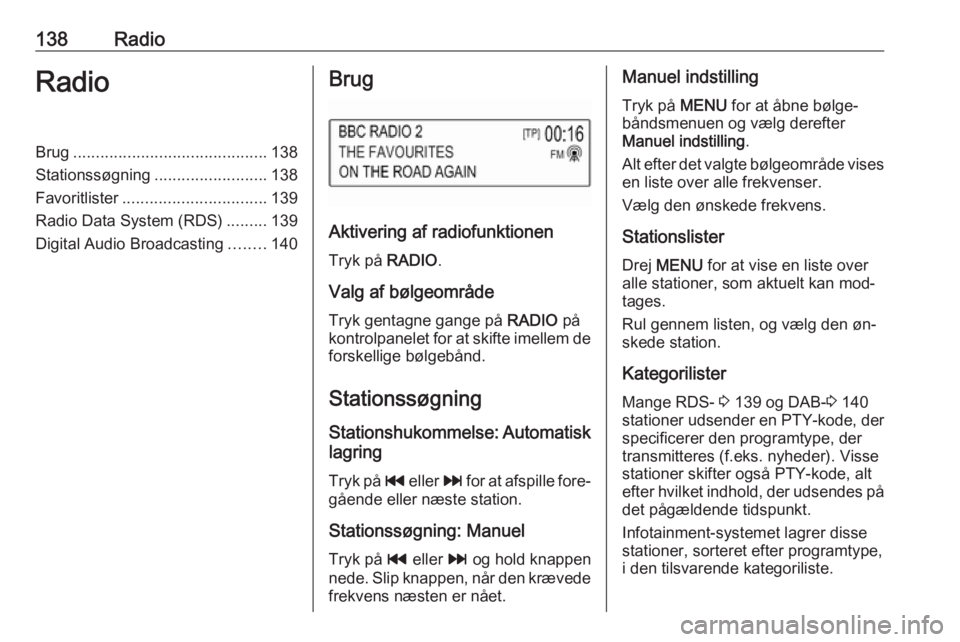
138RadioRadioBrug........................................... 138
Stationssøgning .........................138
Favoritlister ................................ 139
Radio Data System (RDS) .........139
Digital Audio Broadcasting ........140Brug
Aktivering af radiofunktionen
Tryk på RADIO.
Valg af bølgeområde
Tryk gentagne gange på RADIO på
kontrolpanelet for at skifte imellem de forskellige bølgebånd.
Stationssøgning
Stationshukommelse: Automatisk lagring
Tryk på t eller v for at afspille fore‐
gående eller næste station.
Stationssøgning: Manuel
Tryk på t eller v og hold knappen
nede. Slip knappen, når den krævede
frekvens næsten er nået.
Manuel indstilling
Tryk på MENU for at åbne bølge‐
båndsmenuen og vælg derefter
Manuel indstilling .
Alt efter det valgte bølgeområde vises en liste over alle frekvenser.
Vælg den ønskede frekvens.
Stationslister
Drej MENU for at vise en liste over
alle stationer, som aktuelt kan mod‐
tages.
Rul gennem listen, og vælg den øn‐
skede station.
Kategorilister Mange RDS- 3 139 og DAB- 3 140
stationer udsender en PTY-kode, der specificerer den programtype, der
transmitteres (f.eks. nyheder). Visse
stationer skifter også PTY-kode, alt
efter hvilket indhold, der udsendes på
det pågældende tidspunkt.
Infotainment-systemet lagrer disse
stationer, sorteret efter programtype,
i den tilsvarende kategoriliste.
Page 139 of 163
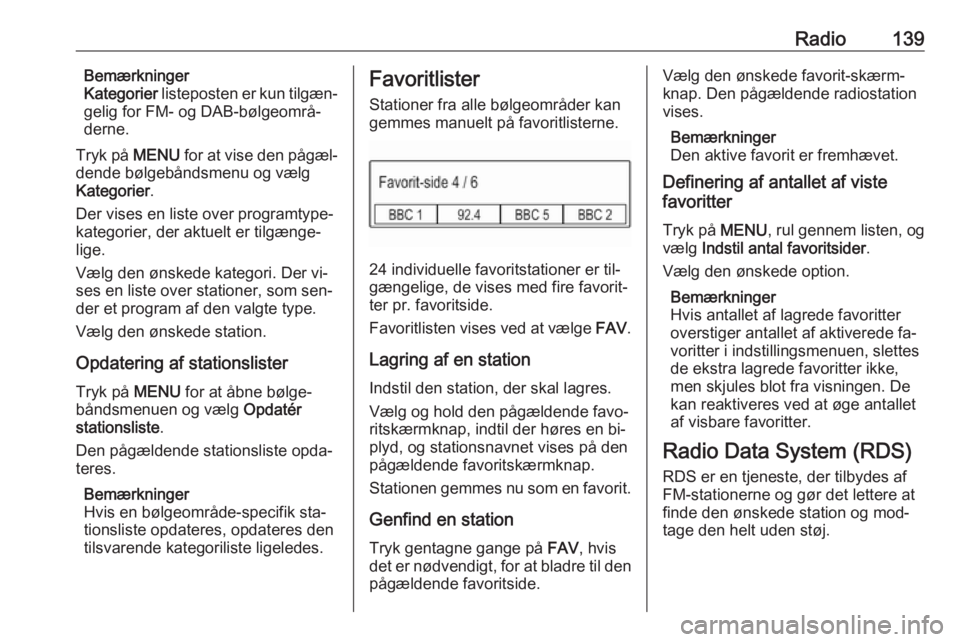
Radio139Bemærkninger
Kategorier listeposten er kun tilgæn‐
gelig for FM- og DAB-bølgeområ‐ derne.
Tryk på MENU for at vise den pågæl‐
dende bølgebåndsmenu og vælg
Kategorier .
Der vises en liste over programtype‐
kategorier, der aktuelt er tilgænge‐
lige.
Vælg den ønskede kategori. Der vi‐
ses en liste over stationer, som sen‐
der et program af den valgte type.
Vælg den ønskede station.
Opdatering af stationslister Tryk på MENU for at åbne bølge‐
båndsmenuen og vælg Opdatér
stationsliste .
Den pågældende stationsliste opda‐
teres.
Bemærkninger
Hvis en bølgeområde-specifik sta‐
tionsliste opdateres, opdateres den
tilsvarende kategoriliste ligeledes.Favoritlister
Stationer fra alle bølgeområder kan
gemmes manuelt på favoritlisterne.
24 individuelle favoritstationer er til‐
gængelige, de vises med fire favorit‐
ter pr. favoritside.
Favoritlisten vises ved at vælge FAV.
Lagring af en station
Indstil den station, der skal lagres.
Vælg og hold den pågældende favo‐
ritskærmknap, indtil der høres en bi‐
plyd, og stationsnavnet vises på den
pågældende favoritskærmknap.
Stationen gemmes nu som en favorit.
Genfind en station
Tryk gentagne gange på FAV, hvis
det er nødvendigt, for at bladre til den pågældende favoritside.
Vælg den ønskede favorit-skærm‐
knap. Den pågældende radiostation
vises.
Bemærkninger
Den aktive favorit er fremhævet.
Definering af antallet af viste
favoritter
Tryk på MENU, rul gennem listen, og
vælg Indstil antal favoritsider .
Vælg den ønskede option.
Bemærkninger
Hvis antallet af lagrede favoritter
overstiger antallet af aktiverede fa‐
voritter i indstillingsmenuen, slettes
de ekstra lagrede favoritter ikke,
men skjules blot fra visningen. De kan reaktiveres ved at øge antallet
af visbare favoritter.
Radio Data System (RDS) RDS er en tjeneste, der tilbydes af
FM-stationerne og gør det lettere at
finde den ønskede station og mod‐
tage den helt uden støj.
Page 140 of 163
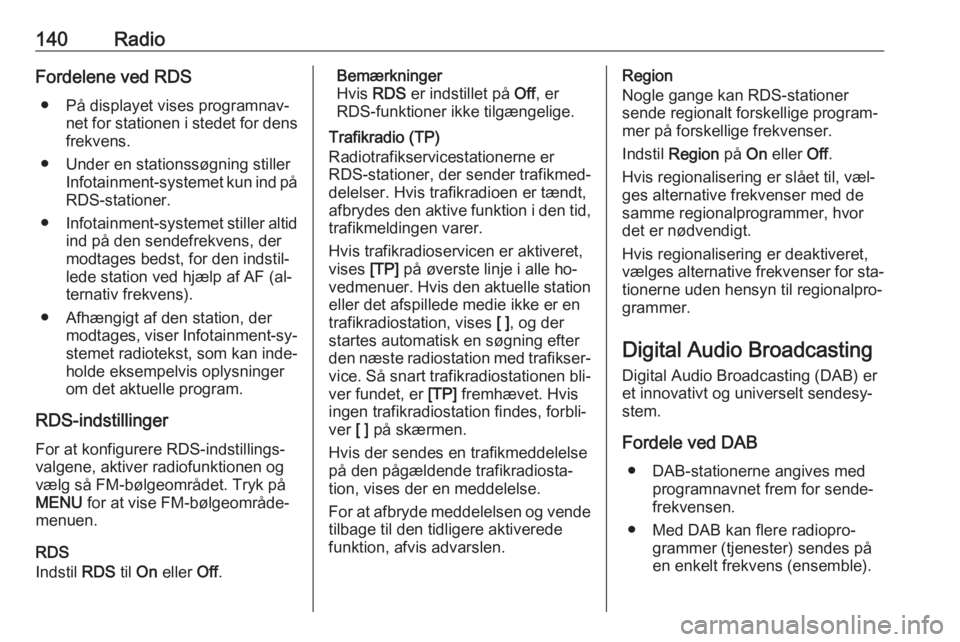
140RadioFordelene ved RDS● På displayet vises programnav‐ net for stationen i stedet for dens
frekvens.
● Under en stationssøgning stiller Infotainment-systemet kun ind påRDS-stationer.
● Infotainment-systemet stiller altid
ind på den sendefrekvens, der
modtages bedst, for den indstil‐
lede station ved hjælp af AF (al‐ ternativ frekvens).
● Afhængigt af den station, der modtages, viser Infotainment-sy‐stemet radiotekst, som kan inde‐
holde eksempelvis oplysninger
om det aktuelle program.
RDS-indstillinger For at konfigurere RDS-indstillings‐valgene, aktiver radiofunktionen og
vælg så FM-bølgeområdet. Tryk på
MENU for at vise FM-bølgeområde‐
menuen.
RDS
Indstil RDS til On eller Off.Bemærkninger
Hvis RDS er indstillet på Off, er
RDS-funktioner ikke tilgængelige.
Trafikradio (TP)
Radiotrafikservicestationerne er
RDS-stationer, der sender trafikmed‐ delelser. Hvis trafikradioen er tændt,
afbrydes den aktive funktion i den tid,
trafikmeldingen varer.
Hvis trafikradioservicen er aktiveret,
vises [TP] på øverste linje i alle ho‐
vedmenuer. Hvis den aktuelle station
eller det afspillede medie ikke er en
trafikradiostation, vises [ ], og der
startes automatisk en søgning efter
den næste radiostation med trafikser‐ vice. Så snart trafikradiostationen bli‐
ver fundet, er [TP] fremhævet. Hvis
ingen trafikradiostation findes, forbli‐
ver [ ] på skærmen.
Hvis der sendes en trafikmeddelelse
på den pågældende trafikradiosta‐ tion, vises der en meddelelse.
For at afbryde meddelelsen og vende
tilbage til den tidligere aktiverede
funktion, afvis advarslen.Region
Nogle gange kan RDS-stationer
sende regionalt forskellige program‐
mer på forskellige frekvenser.
Indstil Region på On eller Off.
Hvis regionalisering er slået til, væl‐ ges alternative frekvenser med de
samme regionalprogrammer, hvor
det er nødvendigt.
Hvis regionalisering er deaktiveret, vælges alternative frekvenser for sta‐
tionerne uden hensyn til regionalpro‐
grammer.
Digital Audio Broadcasting
Digital Audio Broadcasting (DAB) er
et innovativt og universelt sendesy‐
stem.
Fordele ved DAB ● DAB-stationerne angives med programnavnet frem for sende‐
frekvensen.
● Med DAB kan flere radiopro‐ grammer (tjenester) sendes på
en enkelt frekvens (ensemble).